Win10双系统怎么设置默认启动Win10
发布时间:2017-04-06 20:54:42 浏览数:
一些用户反馈在安装了Win10和其他系统的双系统后,默认启动的不是Win10而是Win7或Win8,那么我们需要如何设置才能让默认启动的是Win10系统呢?下面小编分享下双系统默认启动设置方法。
1、在Win10系统下同时按下组合键“Win+R”,打开运行工具,输入“msconfig”,然后点击确定,如下图所示。
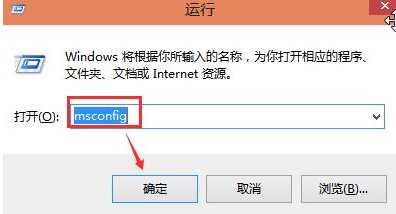
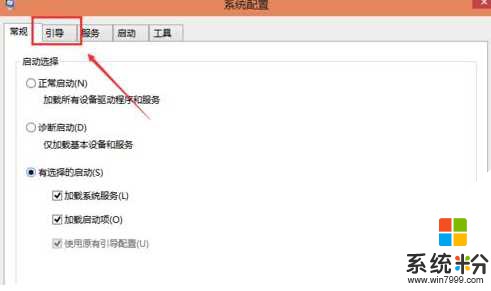
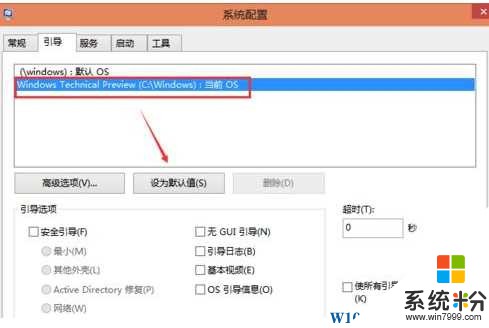
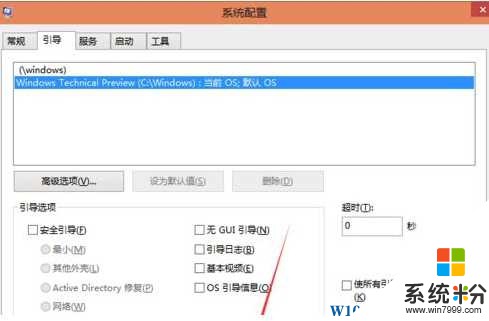
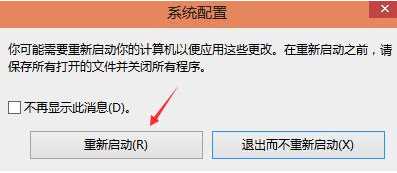
如果需要设置双系统默认启动项的可以按上面的方法设置。
1、在Win10系统下同时按下组合键“Win+R”,打开运行工具,输入“msconfig”,然后点击确定,如下图所示。
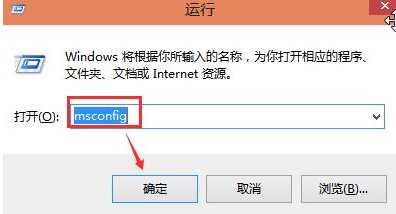
2、在系统设置界面上点击“引导”选项卡,如下图所示。
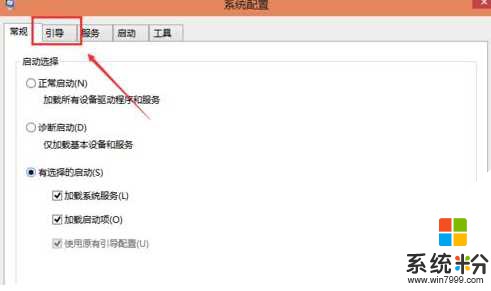
3、在引导界面上,选择要设置默认启动系统,然后点击设为默认值。如下图所示。
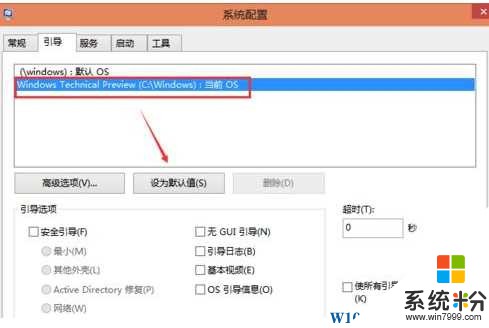
4、将双系统的默认启动系统设置好后,再点击确定,如下图所示。
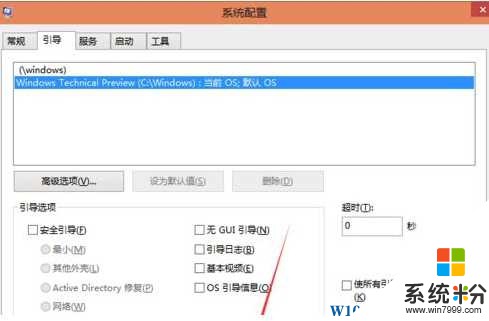
5、点击后,系统提示要重新启动电脑,因为系统配置后要重新启动才能生效,点击重新启动,如下图所示。
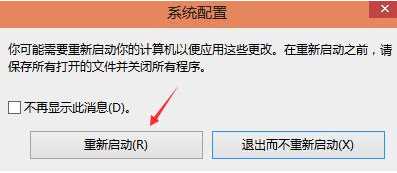
如果需要设置双系统默认启动项的可以按上面的方法设置。